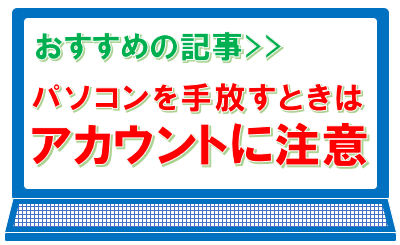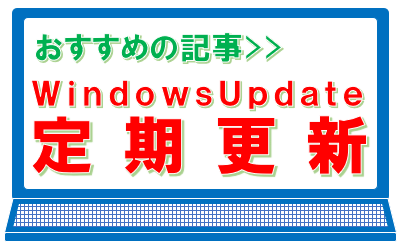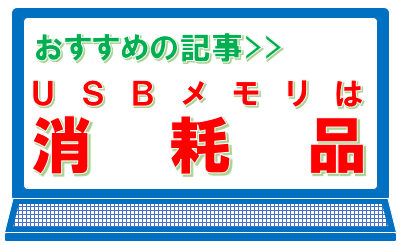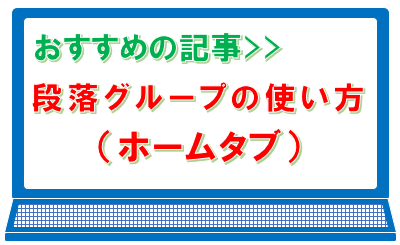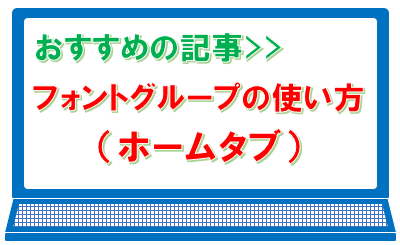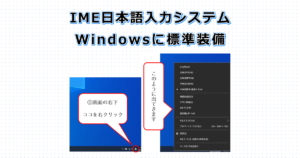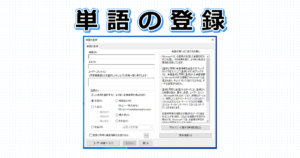IMEパッドは読めない漢字を入力するときに便利
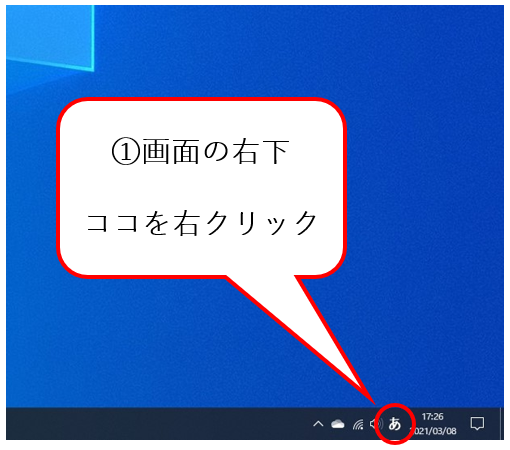
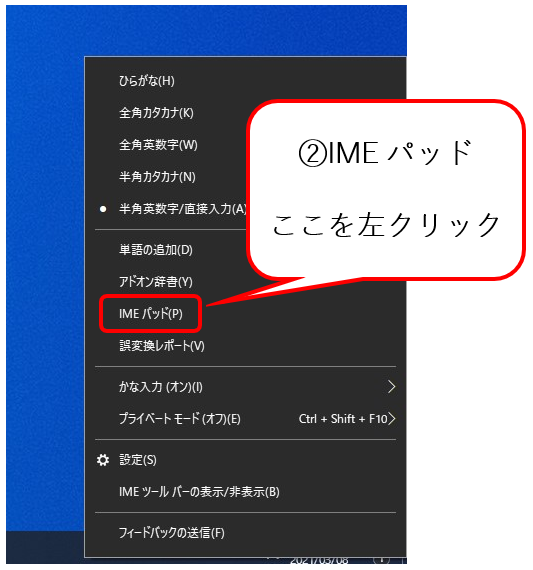
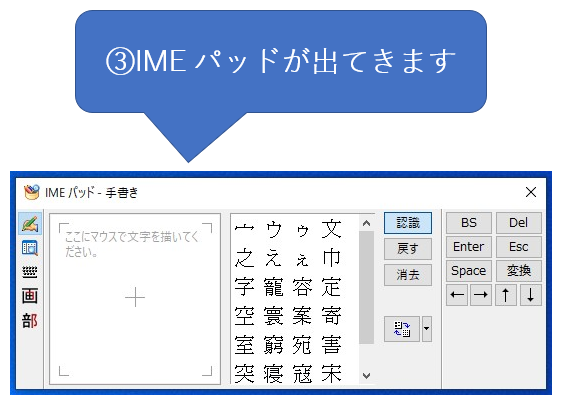
IMEパッドは、登録されている文字一覧の中から、文字をクリック選択して入力することができます。主にワードやエクセルなどで、入力したい文字が読めないときに使います。
例えば、ワードに「校閲」と言う機能がありますが、正確に読めますか。これは「こうえつ」と読みますが、聞いたことがある誤読みの例をあげると、「こうらん」「こうかん」「こうもん」「こうせき」「こうみつ」「こうぜい」などがあります。
パソコンは〇か×しかありませんので、誤った読み方を入力しても、決して正確な文字が入力されることはありません。
スポンサーリンク
IMEパッドの入力モード
IMEパッドの入力モードには「手書き」「文字一覧」「ソフトキーボード」「総画数」「部首」があります。
手書き
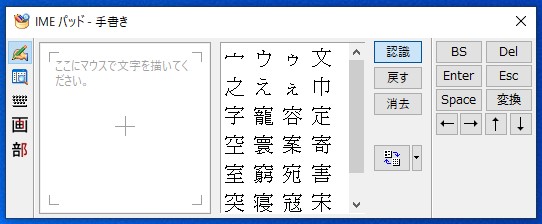
手書きモードは、手書き用スペースに、マウスでドラックしながら入力していきます。
このスペースに線で文字を書いていくのは、繰り返していくといずれ慣れると思いますが、最初は意外と難しいです。しかし、要領を覚えてくると、部首を書いた時点で入力したい漢字が出てきたり、書いている途中でどんどん候補が変わってくるので、かなりの確率で、最後まできれいに入力しなくても候補の漢字が出てくることが多いです。
実際、ここが一番よく使用するところではないかと思われます。
文字一覧
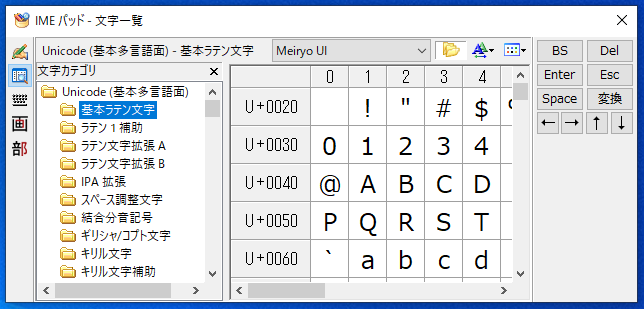
文字一覧は、文字コード一覧に出ている文字をクリックし、Enterキーで確定させると入力ができます。
仮にコード一覧の「U+0041」の「A」をクリックしEnterキーで確定させるとそのままアルファベットのAが入力されます。
参考:ワードでIMEパッドを使わずに文字コードの「U+0041」を入力後「Alt」+「X」キーを押してもアルファベットのAが入力されます。また「0041」だけを入力して「Alt」+「X」キーを押してもアルファベットのAが入力されます。逆に「A」を入力後「Alt」+「X」キーを押すと、「0041」と、コード表の数値に変換されます。
ソフトキーボード
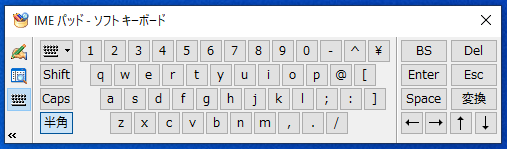
ソフトキーボードは画面に出てきたキーボードをクリックして入力します。
日本語に変換したい場合は「ひらがな/カタカナ」配列でないと変換できません。
総画数
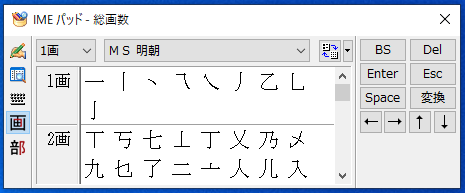
総画数は、画数ごとに漢字が一覧表のようになっています。その中から、上部のリストからフォントを指定して画数を選択するか、スクロースして表の中から探し、入力したい漢字が見つかったらその文字をクリックしEnterキーで確定させます。
部首
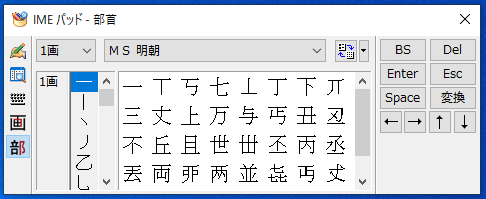
部首は総画数に使い方は似ていますが、画数の横に、部首の候補が出ています。この部首の候補を変更することにより、漢字の候補の一覧もどんどん変更されていきます。入力方法は他と同じように、入力したい漢字が見つかったらその文字をクリックし、Enterキーで確定させます。
参考記事>>IME日本語入力システムはWindowsに標準装備
スポンサーリンク